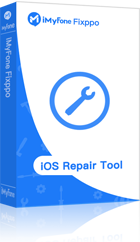Fixppo puede arreglar iPhone que tiene rayas horizontales o vertical en la pantalla en 1 clic. Es una herramienta profesional y 100% Seguro, sin pérdida de datos. ¡Arregla el problema de tu iPhone por ti mismo en casa!
Me sale rayas en la pantalla de mi iPhone y no sé por qué. Este problema suele salir cuando el cable de la pantalla LCD de tu iPhone se desconecta de su placa lógica, pero también podría ser un problema de software.
En este artículo, te explicaré por qué tiene lineas en la pantalla del iPhone y te mostraré cómo solucionar el problema para siempre.

¿Por qué mi iPhone le salen rayas en la pantalla?
Esto puede deberse a 3 factores.
1. La conexión de la pantalla LCD se ha soltado
Esta es la causa más sencilla y gratuita, ya que todo lo que tienes que hacer es quitar el digitalizador (la pantalla) y volver a asentar la conexión de la pantalla LCD. Si esto soluciona el problema, te recomiendo encarecidamente que compres cinta Kapton antiestática. Esta cinta es una cinta eléctrica de alta calidad con un fuerte adhesivo y tolerancia al calor.
2. La pantalla LCD está dañada
Esta es la causa más difícil y más costosa de resolver, ya que la pantalla LCD está dañada. Como su nombre indica, la pantalla de cristal líquido (LCD), si se golpea lo suficientemente fuerte, el "líquido" se desplaza y puede provocar las líneas horizontales que ves ahora. Si tardas tiempo en solucionarlo, puede que la pantalla de iPhone no responda al tacto y se mueva aleatoriamente. Sin embargo, lo único que tienes que hacer es sustituir la pantalla LCD y estarás bien.
3. Problema de software
El problema de software es la razón más común que provocará la pantalla del iPhone le salen rayas. Por lo tanto, eliminar la posibilidad de errores de software es un punto de partida sensato.
¿Qué hacer si mi iPhone tiene rayas en la pantalla?
Antes de arreglar la pantalla del iPhone con rayas verticales/horizontales:
- 1. Te recomiendo hacer una copia de seguridad del iPhone lo antes posible. Esta puede ser tu última oportunidad de hacer una copia de seguridad si tu iPhone está gravemente dañado o sufre daños por líquidos.
- 2. Puedes utilizar iTunes o iCloud para hacer una copia de seguridad de tu iPhone.
- 3. Puedes consultar este tutorial si deseas respaldar WhatsApp al PC.
Ahora, veamos cómo arreglar la pantalla del iPhone con rayas horizontales o verticales:
- Método 1. Arreglar rayas en la pantalla del iPhone en 5 mins

- Método 2. Restablecer iPhone de fábrica
- Método 3. Poner iPhone en modo DFU para quitar rayas en la pantalla de mi iPhone
- Método 4. Quitar rayas en la pantalla de mi iPhone reiniciando el dispositivo
- Método 5. Reemplazar la pantalla del iPhone en la tienda de Apple
- ⭐Tabla de Comparaciones de los 5 métodos anteriores
1 Arreglar mi iPhone tiene la pantalla blanca/negra con rayas en 5 mins
En esta sección, haré hincapié en iMyFone Fixppo, una herramienta profesional para reparar iOS, para arreglar la pantalla de mi iPhone se ve con rayas.
Vídeo Tutorial para arreglar rayas pantalla iPhone
Sorpresa⭐: despliegue a disfrutar 20% Dto. para eliminar rayas en pantalla de iPhone con 1 clic
Paso 1Descarga e instala iMyFone Fixppo en tu ordenador, selecciona Modo Estándar y conecta tu iPhone mediante un cable lighting al ordenador.

Paso 2Poner tu iPhone en el modo DFU seguiendo el tutorial en la interfaz.

Paso 3Esta herramienta buscará el firmware de iOS y hará clic en descargar cuando se te pida que lo instales.

Paso 4Pulse Iniciar Reparación Estándar para arreglar y eso es todo.
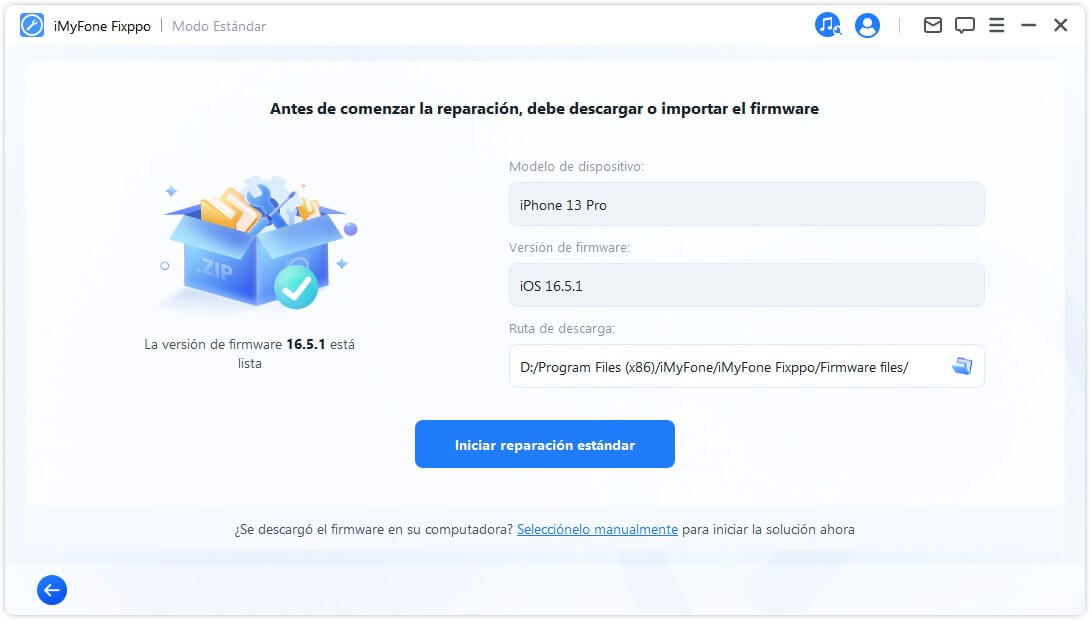
Nota
- Si este proceso no te ayuda, tendrás que pasar al modo avanzado. Sin embargo, el modo avanzado borrará los datos existentes y no podrás recuperarlos.
- Si el problema de las rayas verticales del iPhone no se soluciona, es posible que tengas que ponerte en contacto con el Soporte Técnico de Apple.
2 Restablecer iPhone de fábrica
No será una agregación si llamas al "Restablecimiento de fábrica" la madre de todas las soluciones. Soluciona la mayoría de los problemas causados por una aplicación o un fallo de software. En realidad, el proceso devuelve tu móvil a la configuración de fábrica borrando todas las aplicaciones y archivos que hayas descargado tras la compra del móvil.
En la mayoría de los móviles, el "Restablecimiento de Fábrica" se puede hacer a través de la aplicación de Ajustes. Sigue los siguientes pasos:
Paso 1: Abre Ajustes > General > Restablecer.
Paso 2: Pulsa en la opción Borrar contenidos y ajustes.
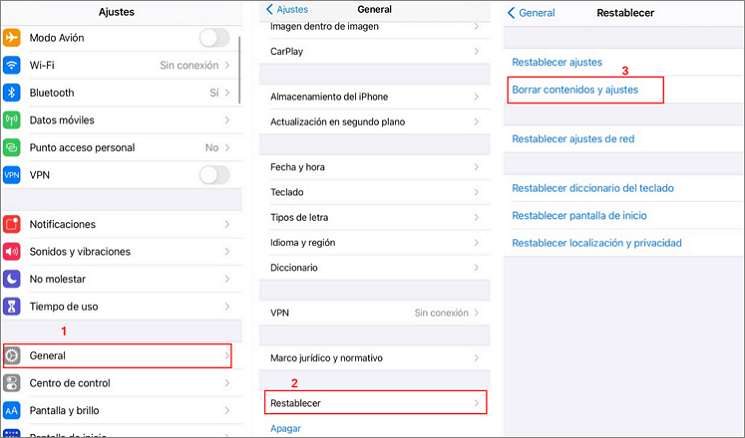
Paso 3: Introduce tu PIN de la pantalla de bloqueo y pulsa en Siguiente.
Paso 4: Te pedirá que confirmes que se borrarán todos los datos pulsando en la opción Borrar todo o Eliminar todo. Si esto no funciona, hay más formas de hacer un restablecimiento de fábrica.
Nota
Recuerda que el restablecimiento de fábrica borrará todos los archivos de tu móvil, así que no olvides hacer una copia de seguridad antes de intentar este proceso.3 Poner iPhone en modo DFU para quitar rayas en la pantalla de mi iPhone
Poner iPhone en modo DFU (Actualización de Firmware del Dispositivo) es el tipo más profundo de restauración del iPhone y es el último método que podemos utilizar para descartar un problema de software. Este tipo de restauración borra y recarga todo el código de tu iPhone, restaurándolo a sus valores de fábrica.
Paso 1: Conecta tu iPhone a un ordenador mediante un cable USB. Es preferible utilizar un cable lighting por Apple para obtener los mejores resultados.
Paso 2: Mantén pulsado el botón de Encendido junto con el botón de Inicio si tienes un iPhone 6 o inferior. Si tienes un iPhone 7, entonces presiona el botón de bajar el volumen.
Paso 3: Después de unos segundos, suelta el botón de Encendido. Sin embargo, debes seguir manteniendo el botón Inicio o el de bajar el volumen.
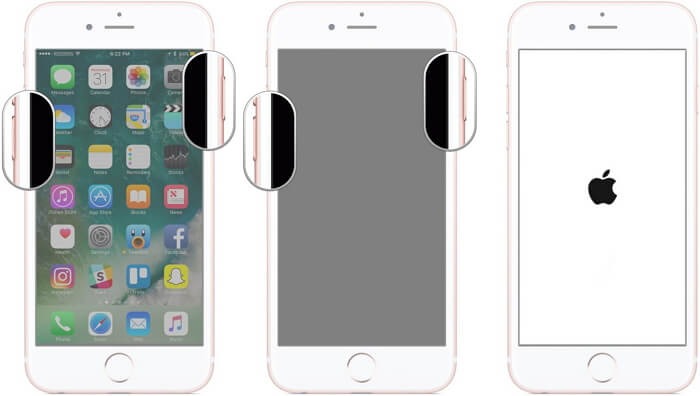
Paso 4: Aparecerá un mensaje en iTunes que dice "iTunes ha detectado un iPhone en modo de recuperación".
Paso 5: Cuando lo veas, debes soltar el botón Inicio o bajar el volumen. La pantalla del móvil se volverá totalmente negra si has entrado en el modo DFU con éxito.
Paso 6: Ahora, restaura tu móvil usando iTunes y comprueba si las rayas en tu iPhone han desaparecido.
Recomendamos guardar una copia de seguridad de la información de tu iPhone antes de ponerlo en modo DFU. Consulta este tutorial paso a paso cuando tu iPhone no entra en modo DFU.
4 Quitar rayas en la pantalla de mi iPhone reiniciando el dispositivo
En primer lugar, vamos a intentar descartar un pequeño fallo de software. Reiniciar el iPhone permitirá que todos los programas se cierren con normalidad, lo que podría solucionar el problema que tiene lineas en la pantalla del iPhone.
La forma de reiniciar un iPhone depende de qué modelo de iPhone que tengas:
iPhone X, el iPhone 11, el iPhone 12, el iPhone 13, el iPhone 14: Pulsa el botón lateral y el de baja volumen hasta que aparezca el control deslizante para apagar.
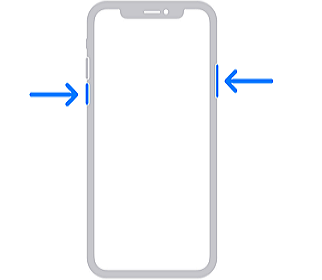
iPhone 8, iPhone 7 o iPhone 6: Mantén pulsados botón lateral hasta que aparezca el control deslizante para apagar.
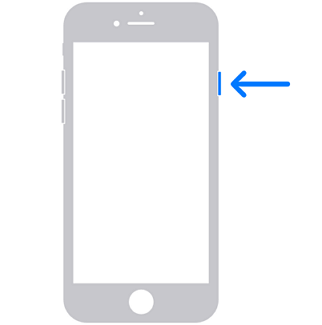
iPhone 5 o modelos anteriores: Mantén pulsados el botón superior hasta que aparezca el control deslizante para apagar.
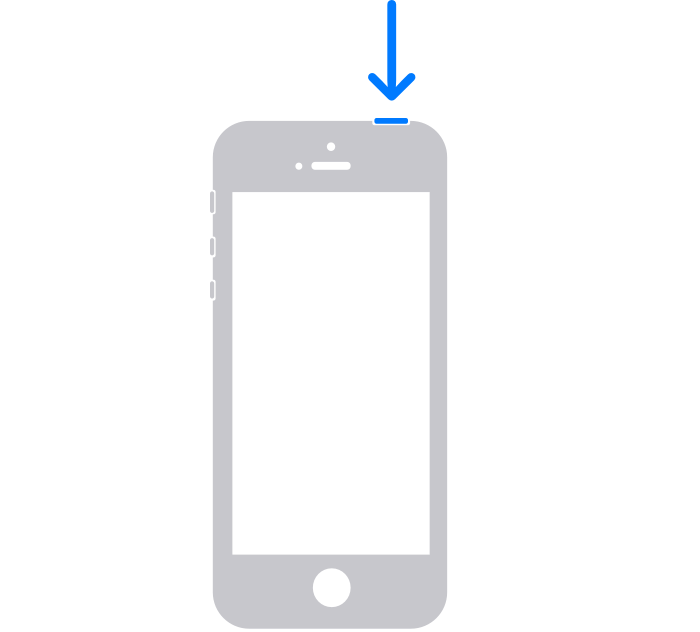
Pueden pasar entre 25 y 30 segundos antes de que aparezca el logotipo de Apple, así que ten paciencia y no te rindas.
5 Reemplazar la pantalla del iPhone en la tienda de Apple
Si las opciones que he mencionado no te funcionan, entonces tu problema tiene que ver con el hardware. Tienes que acudir a una Apple Store o a un Proveedor de Servicios Autorizado Apple y dejar que revisen el móvil.
¿Cuánto cuesta arreglar pantalla iPhone con rayas horizontales? Los costes de reparación y sustitución dependen de tu modelo de iPhone y de la cobertura de tu producto AppleCare. Si tienes suerte, sólo hay que sustituir la pantalla, consulta los precios del servicio de reparación de pantallas.
6 Tabla de Comparaciones de los 5 métodos para arreglar problemas de rayas en la pantalla de iPhone
| Soluciones de rayas pantalla iPhone | Tasa de Éxito | Dificultad | Tiempo Costada | Pérdida de Datos | Clasificación |
|---|---|---|---|---|---|
| iMyFone Fixppo | 100% | Fácil | Corto | No |
|
| Restablecer de Fábrica | 90% | Fácil | Largo | Sí |
|
| Modo DFU | 80% | Fácil | Corto | No |
|
| Reinicio | 80% | Fácil | Corto | Depende |
|
| Tienda Apple | 100% | Difícil | Largo | Depende |
|
Conclusión
Espero que los 5 métodos que he mencionado en este artículo te ayuden a superar el problema de la pantalla iPhone con rayas verticales/ horizontales. Si quieres que te recomiende un método mejor, te sugiero usar iMyFone Fixppo, ya que te arregla el problema de rayas en iPhone con solo unos clics ahorrando tiempo.
Por favor, házmesaber cómo te va compartiendo tus opiniones conmigo y tus comentarios también serán útiles para otros lectores.